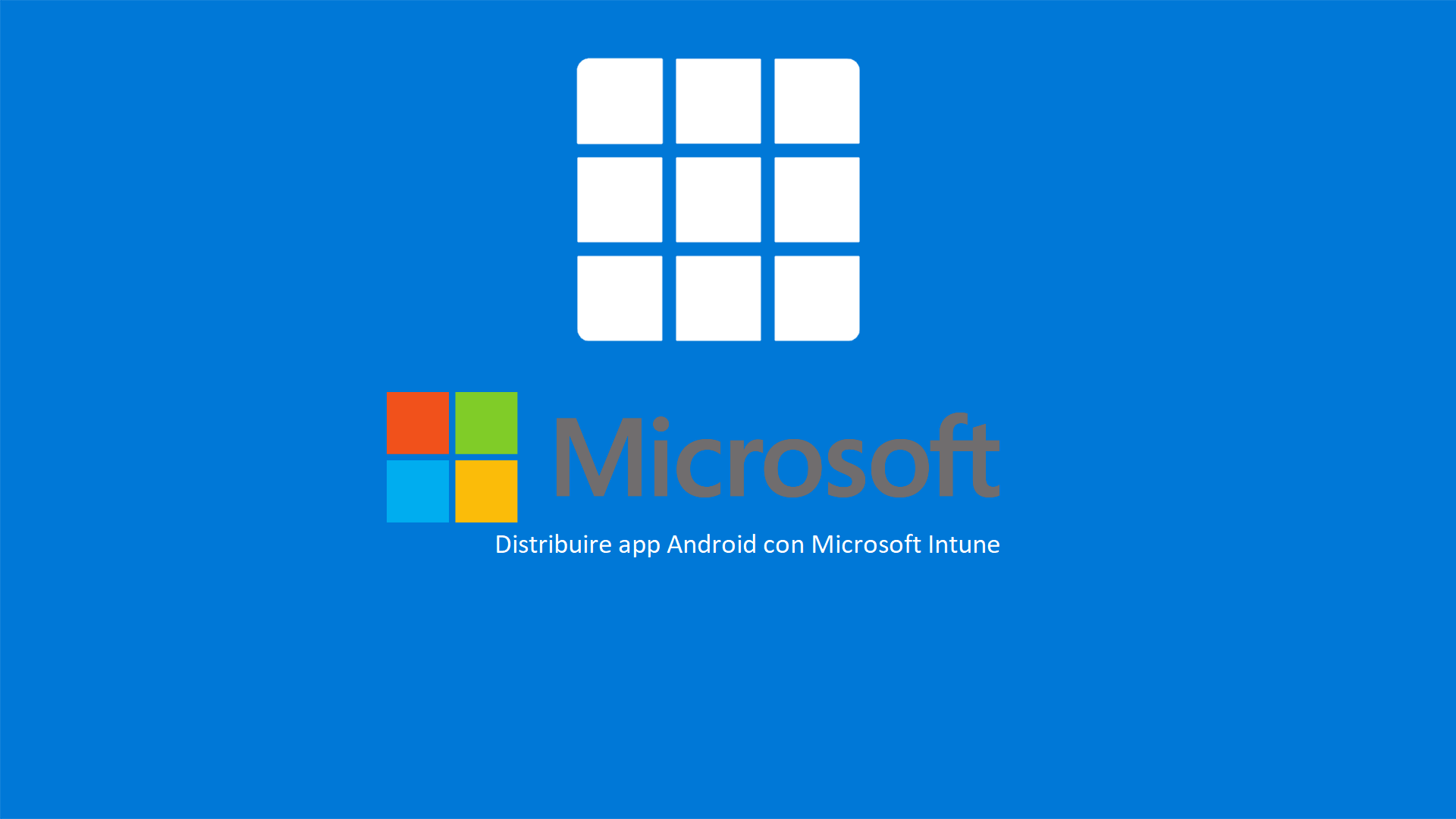Microsoft Intune – Distribuire App ai dispositivi Android
Se si utilizza Microsoft Intune per gestire i dispositivi Android è possibile distribuire le app in diversi modi. In questo articolo vedremo come funziona la distribuzione delle app Android in Microsoft Intune e quali sono le opzioni disponibili.
La distribuzione delle app Android in Microsoft Intune differisce dal tipo di applicazione che vogliamo distribuire.
I tipi di app disponibili per Android sono:
- App gestite da Google Play: sono le app che si trovano nel Google Play Store e che vengono gestite da Intune tramite il servizio Google Play. Questo tipo di app richiede che i dispositivi siano registrati con il profilo di lavoro Android Enterprise o con il metodo di registrazione dedicato ai dispositivi aziendali. Per distribuire queste app è necessario sincronizzare Intune con il Google Play Store e selezionare le app da assegnare ai gruppi di utenti o dispositivi.
- App gestite da Intune: sono le app che si caricano direttamente in Intune come file APK e che vengono gestite da Intune tramite il servizio Mobile Application Management (MAM). Questo tipo di app richiede che i dispositivi siano registrati con il profilo di lavoro Android Enterprise o con il metodo di registrazione dedicato ai dispositivi aziendali. Per distribuire queste app, è necessario caricare i file APK in Intune e assegnarli ai gruppi di utenti o dispositivi.
- App disponibili: sono le app che si caricano direttamente in Intune come file APK e che vengono installate sui dispositivi senza essere gestite da Intune. Questo tipo di app può essere usato per qualsiasi metodo di registrazione Android supportato da Intune. Per distribuire queste app è necessario caricare i file APK in Intune e assegnarlo ai gruppi di utenti o dispositivi con l’opzione “disponibile”. Gli utenti potranno poi installare le app dal portale aziendale.
- App Web: sono le app che si creano in Intune specificando un URL e un’icona. Queste app non richiedono l’installazione di un file APK, ma creano un collegamento sul dispositivo che apre il browser predefinito all’URL specificato. Questo tipo di app può essere usato per qualsiasi metodo di registrazione Android supportato da Intune. Per distribuire queste app è necessario creare le app Web in Intune e assegnarle ai gruppi di utenti o dispositivi.
Ogni tipo di app ha dei vantaggi e degli svantaggi, a seconda delle esigenze e delle preferenze dell’azienda. Per avere un maggiore controllo sulla gestione delle app e per sfruttare le funzionalità del profilo di lavoro Android Enterprise si consiglia di usare le app gestite da Google Play o da Intune.
Configurare la gestione di dispositivi Android Enterprise
Per configurare la gestione di dispositivi Android Enterprise, effettuate i seguenti passaggi:
- Impostate l’autorità MDM (Mobile Device Management) su Microsoft Intune.
- Connettete l’account del tenant di Intune all’account di Managed Google Play.
- Create un profilo di registrazione.
- Create un gruppo di dispositivi.
- Registrate i dispositivi Android.
Distribuzione delle app gestite da Google Play (Managed Google Play)
Per poter distribuire le app gestite dal Google Play è sufficiente collegarsi al portale amministrativo di Microsoft Intune e scegliere Apps > Android
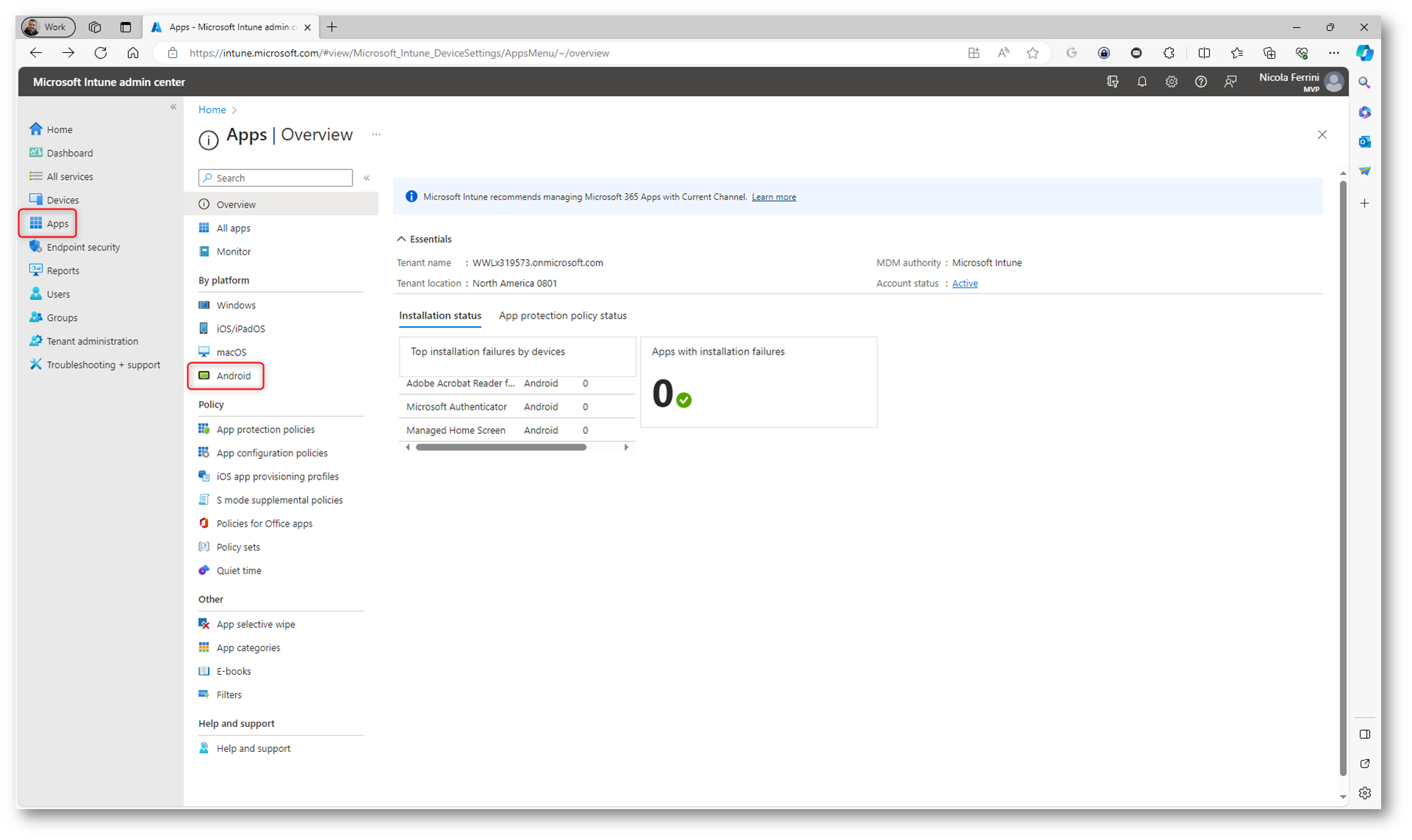
Figura 1: Portale amministrativo di Microsoft Intune
Cliccate su + Add per aggiungere un’app dal Managed Google Play.
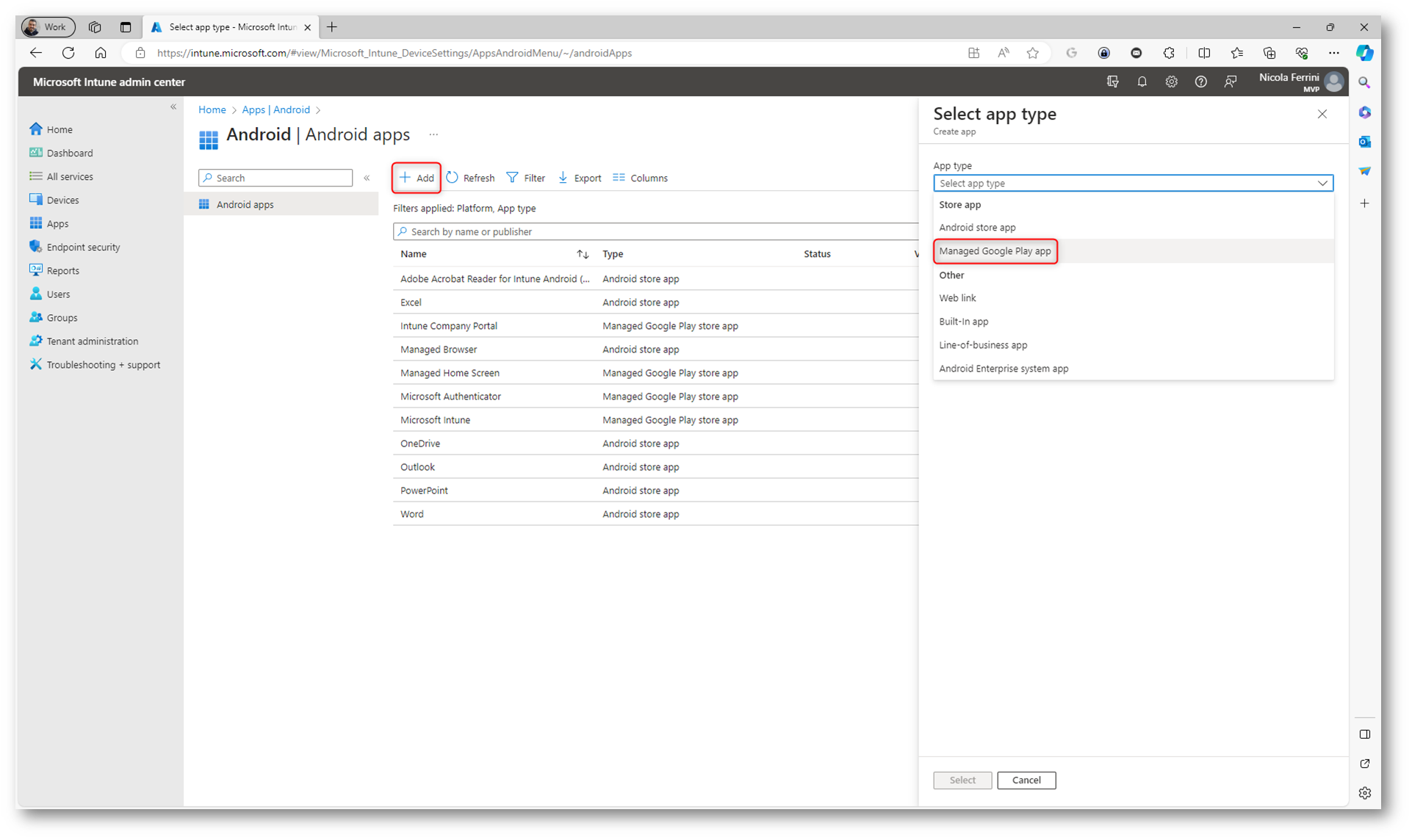
Figura 2: Aggiunta di un’app dal Managed Google Play
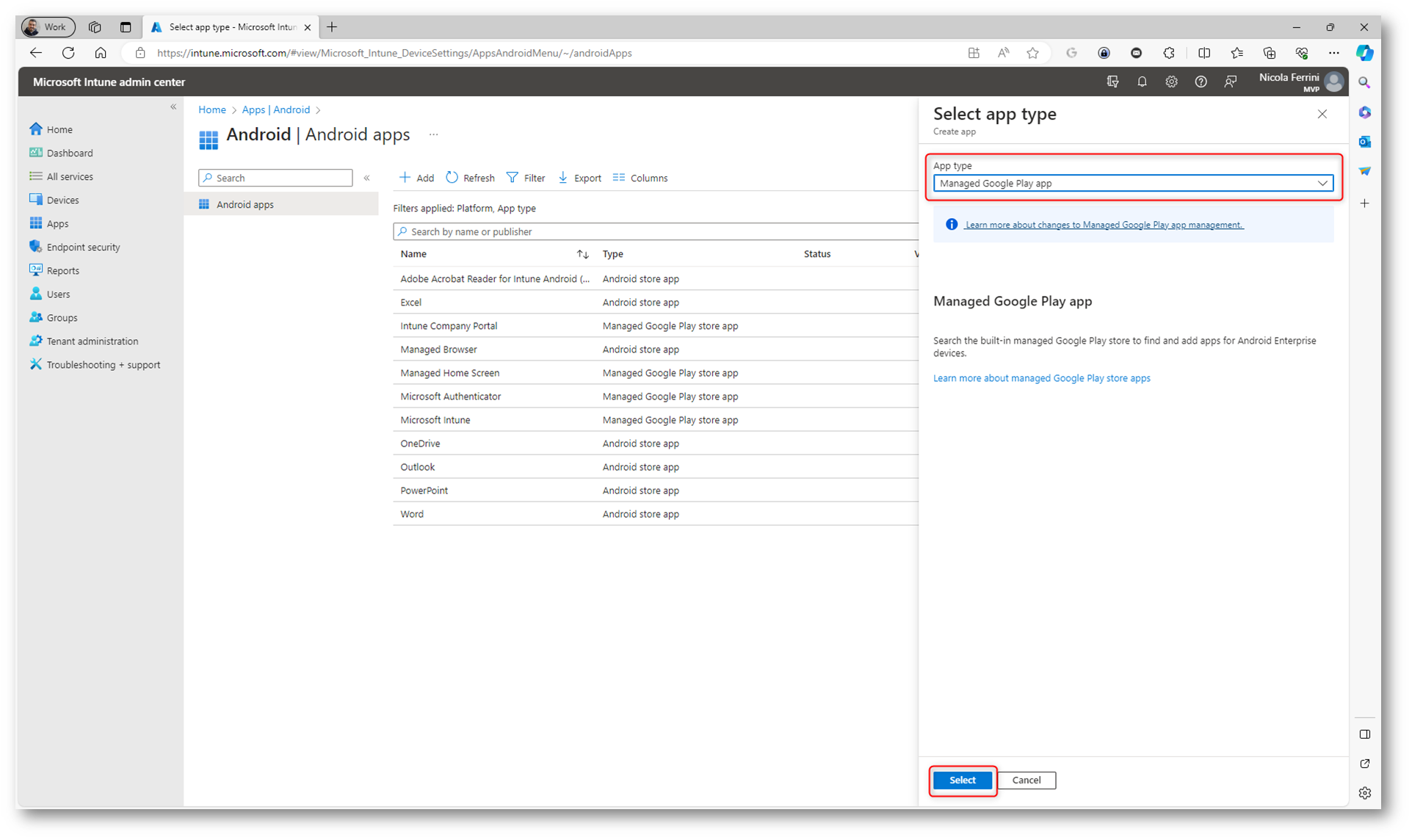
Figura 3: Aggiunta di un’app dal Managed Google Play
Nel Managed Google Play selezionate l’app che volete distribuire. Come si può vedere dalla figura sotto, è possibile selezionare i diversi tipi di app presenti nel Managed Google Play.
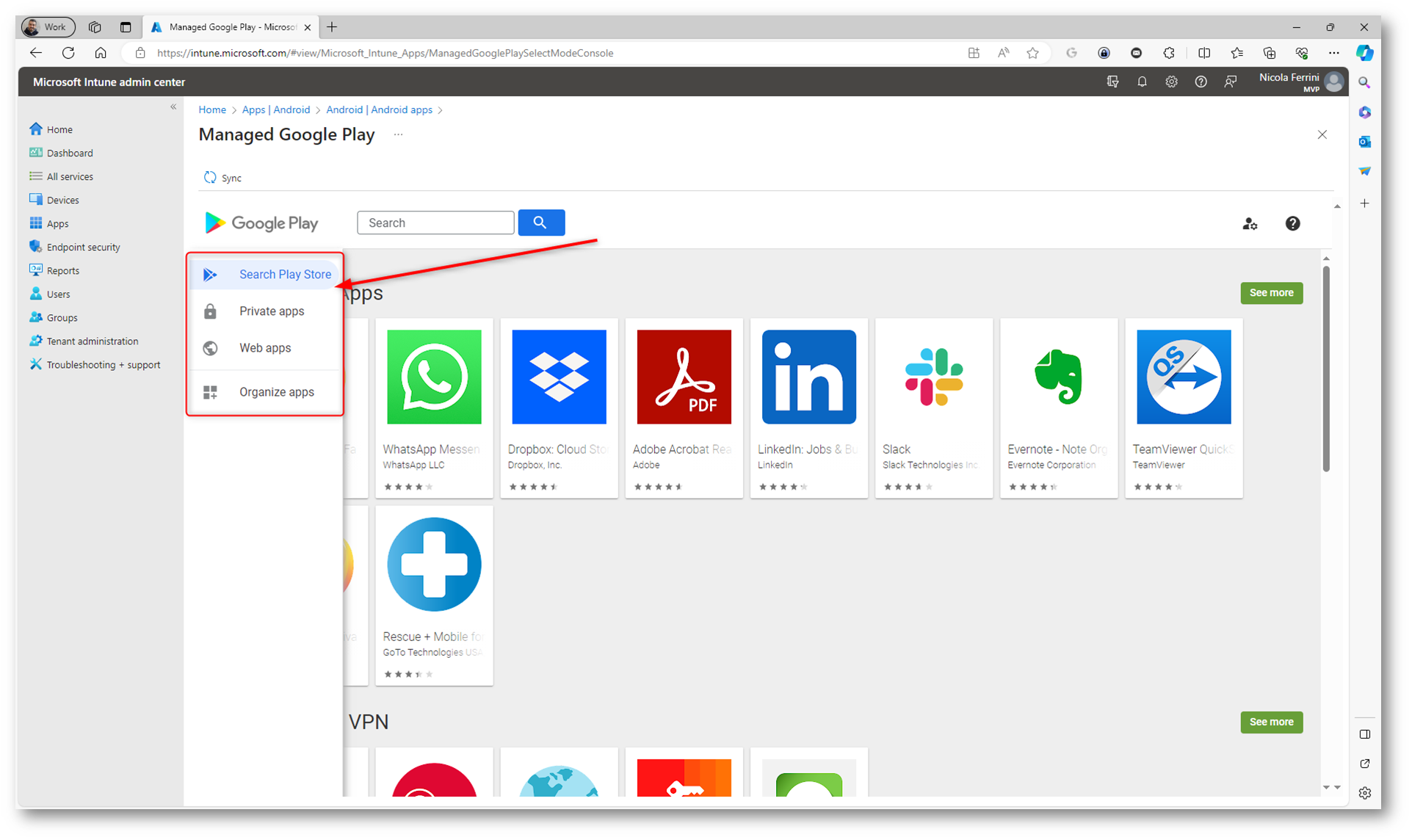
Figura 4: App presenti nel Managed Google Play
Dopo aver selezionato l’app fate clic sul pulsante Sync per sincronizzarla con il portale di Microsoft Intune.
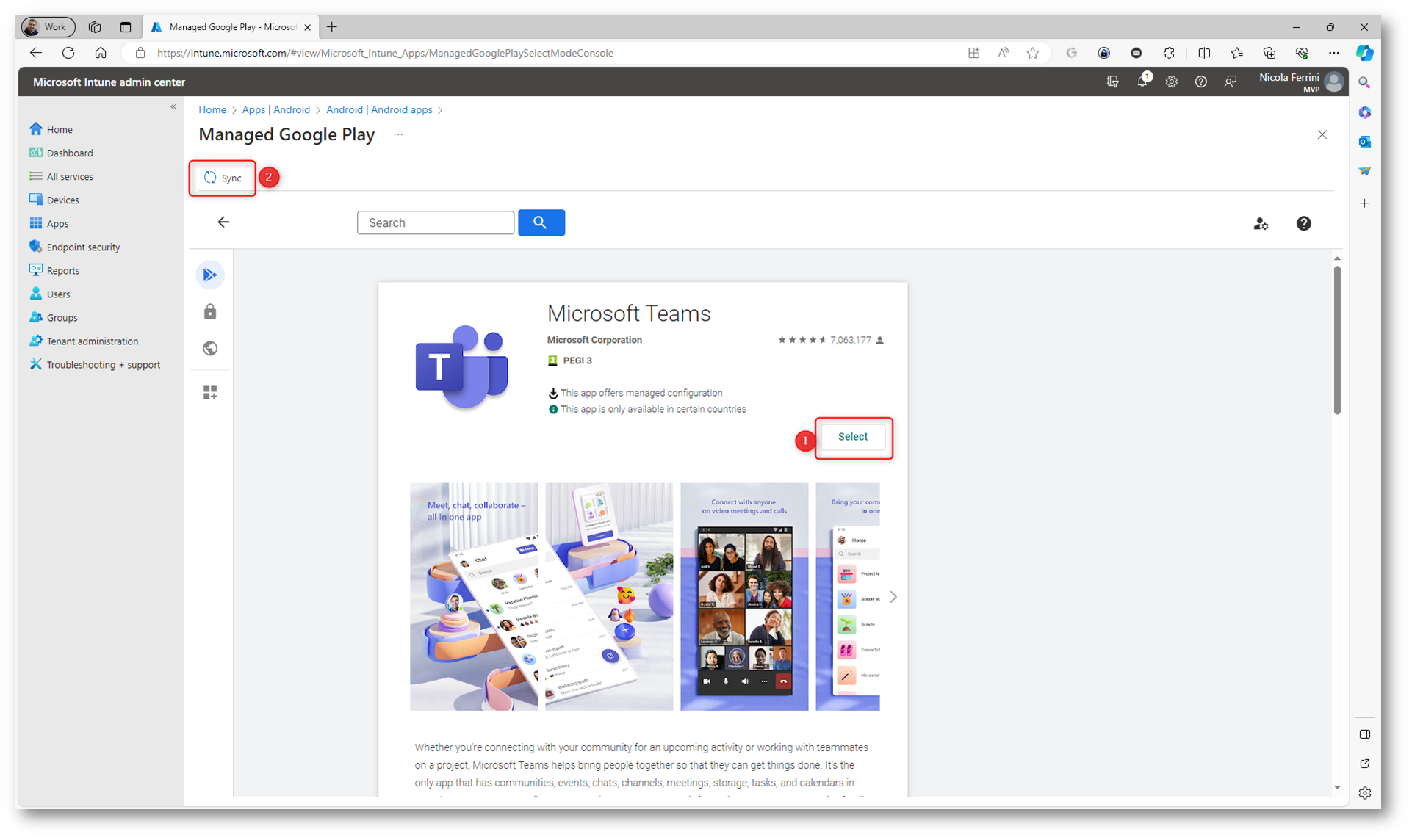
Figura 5: Sincronizzazione dell’app scelta con il portale di Microsoft Intune
Dal portale di Microsoft Intune sarà possibile modificare l’applicazione per poterla distribuire ad un gruppo di utenti o di dispositivi. Io ho scelto un gruppo di dispositivi.
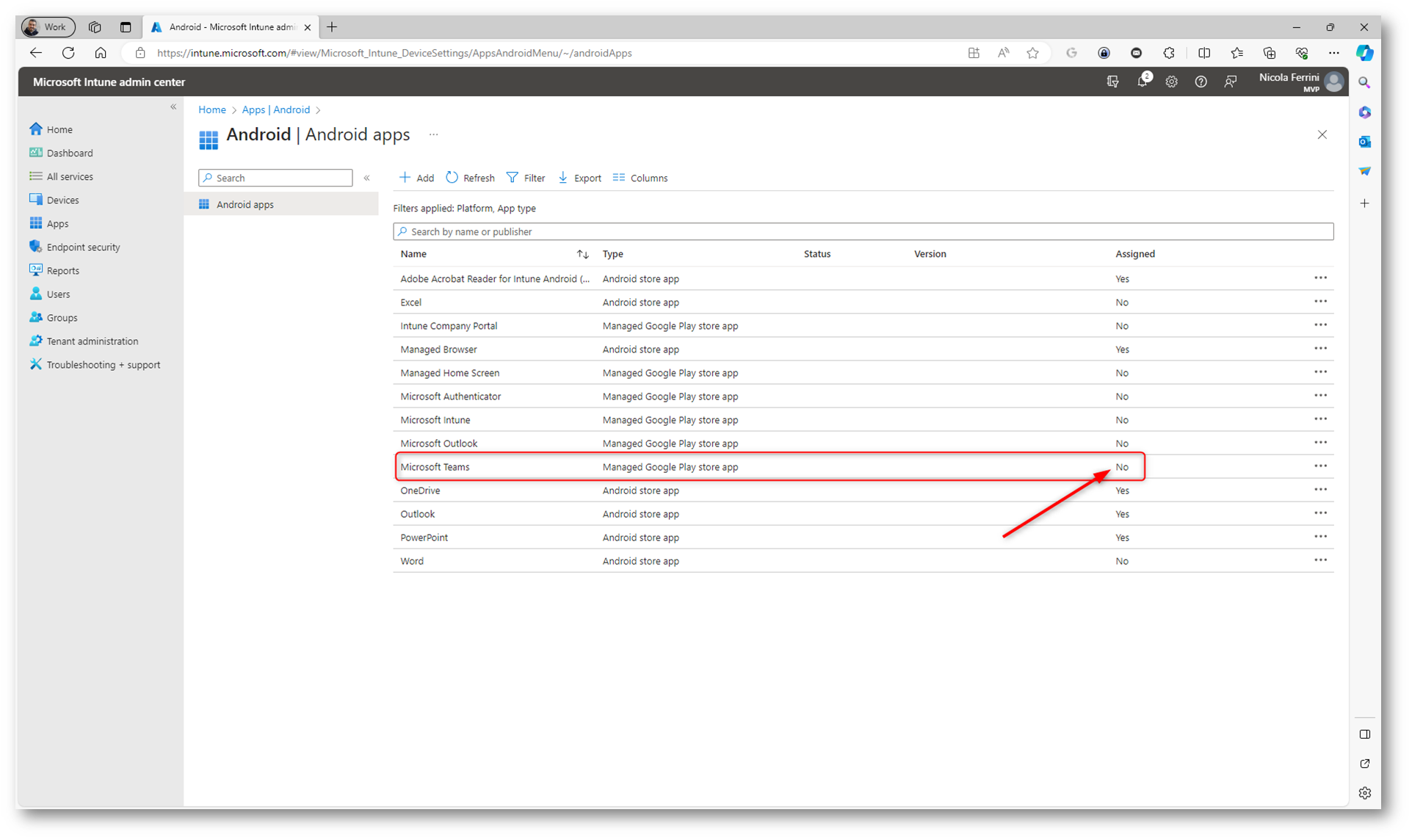
Figura 6: L’app è visibile nel portale di Microsoft Intune
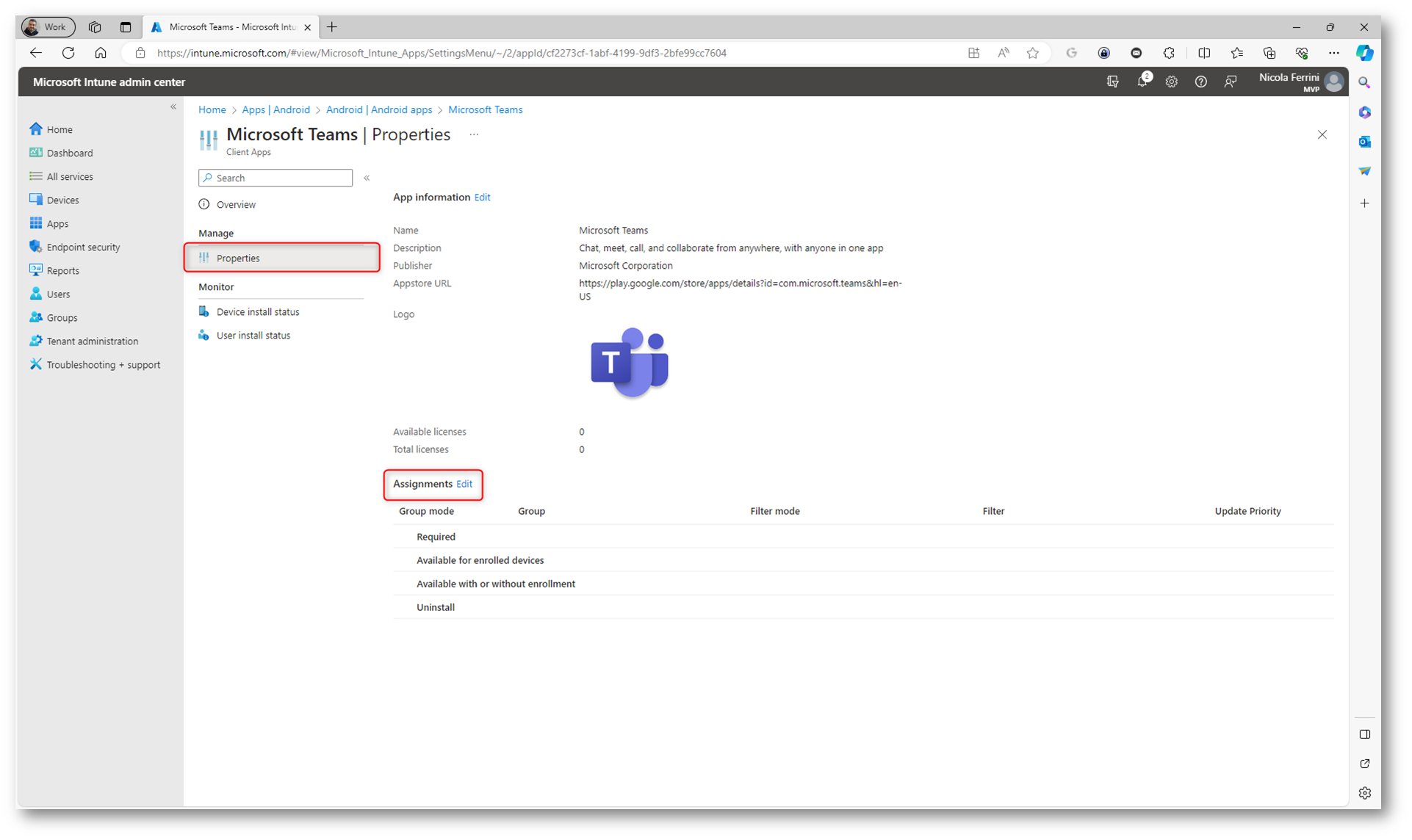
Figura 7: Modifica delle proprietà dell’app
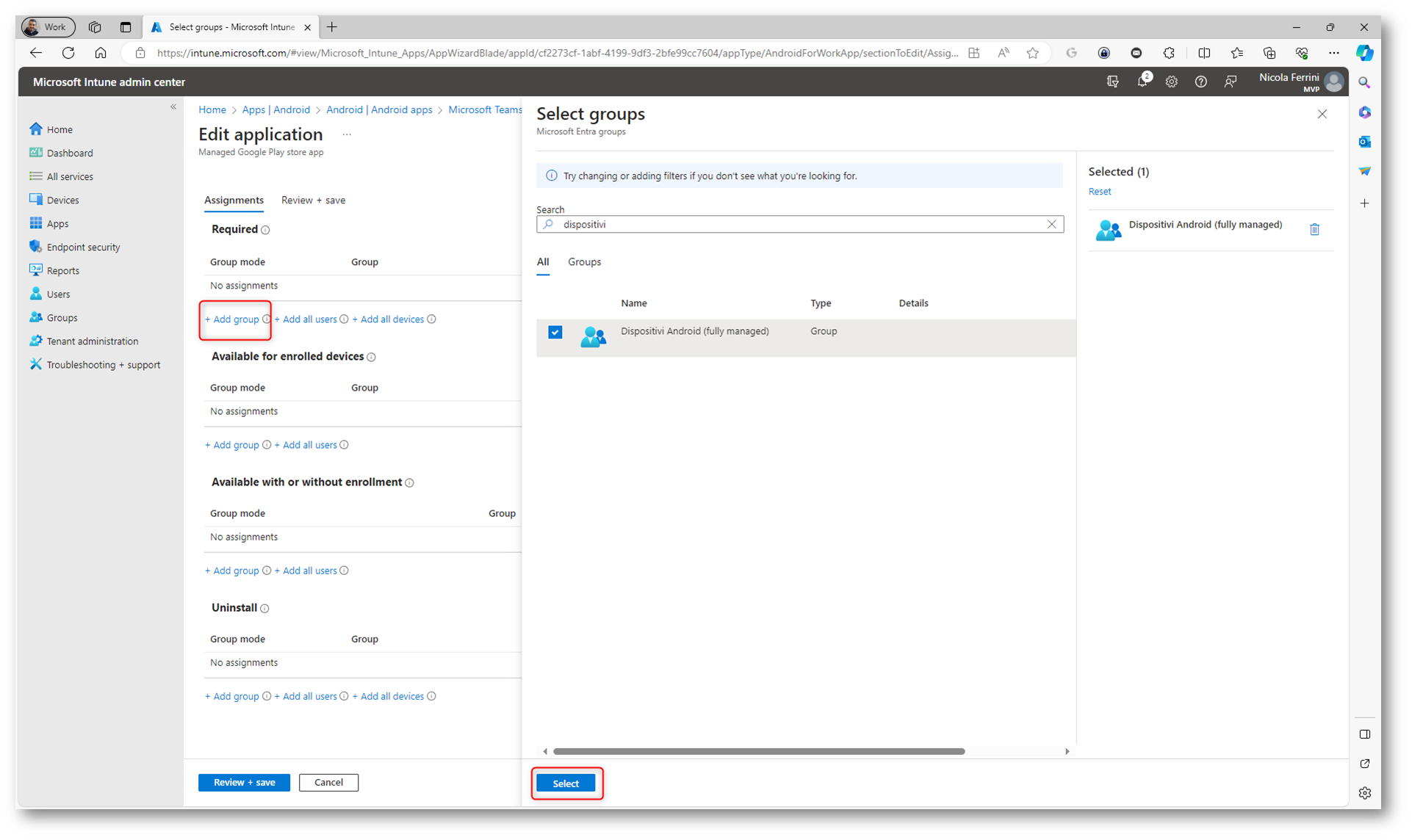
Figura 8: Distribuzione dell’app ad un gruppo di dispositivi
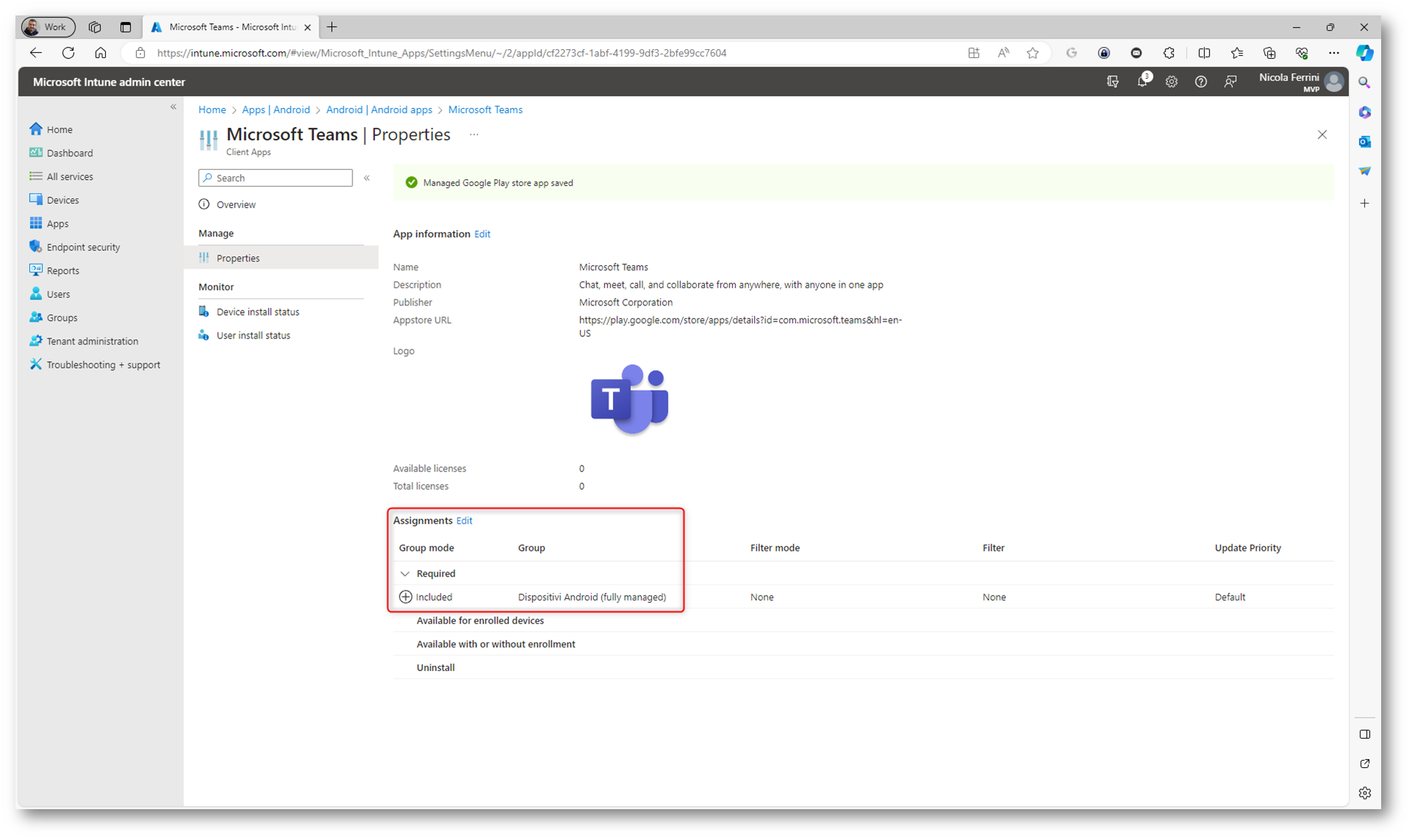
Figura 9: Assegnazione dell’app completata
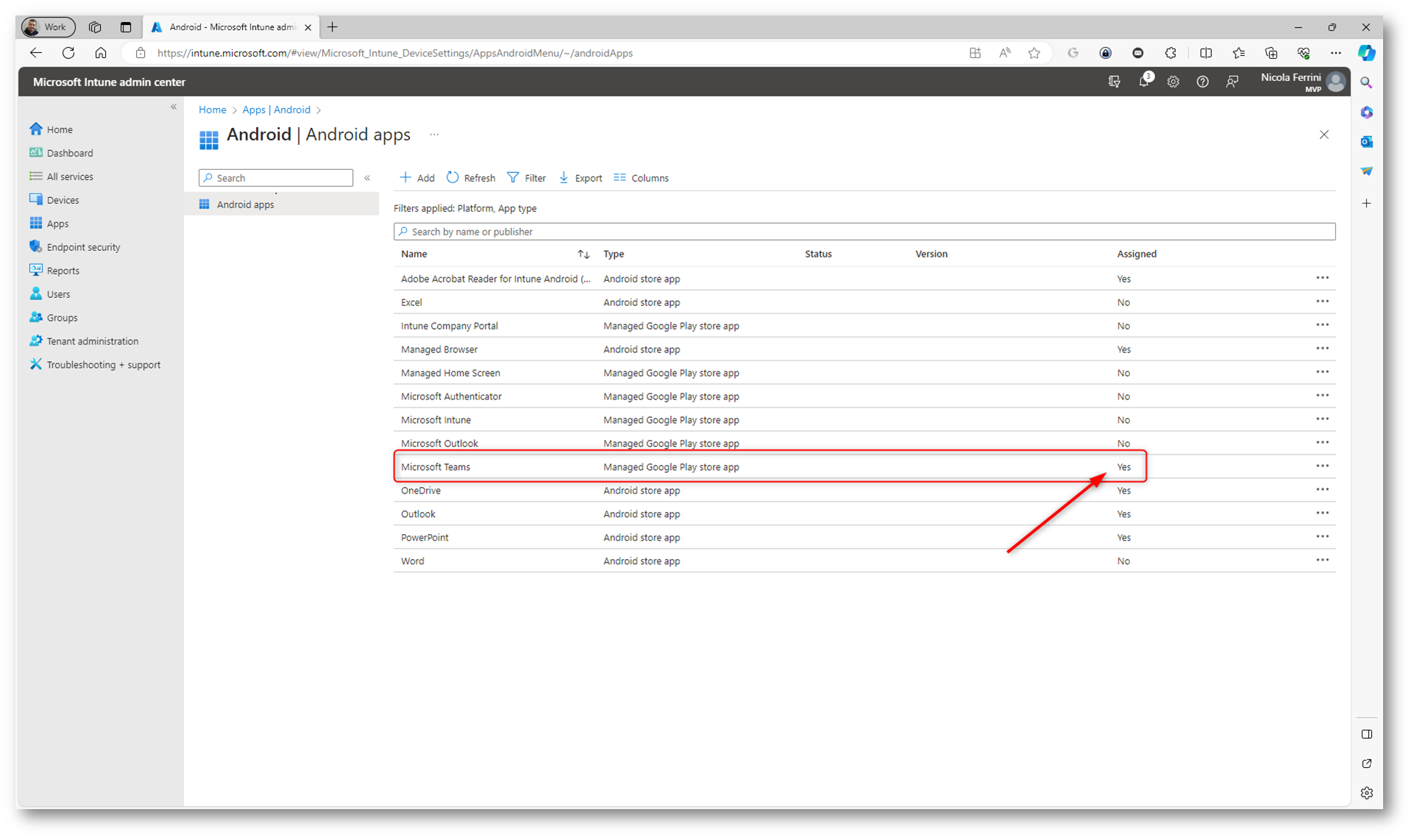
Figura 10: Assegnazione e configurazione dell’app completata
Poiché abbiamo deciso di assegnare l’app in maniera obbligatoria ad un gruppo di dispositivi, la distribuzione avverrà in maniera automatica nel giro di pochi minuti, come mostrato nelle figure sotto:
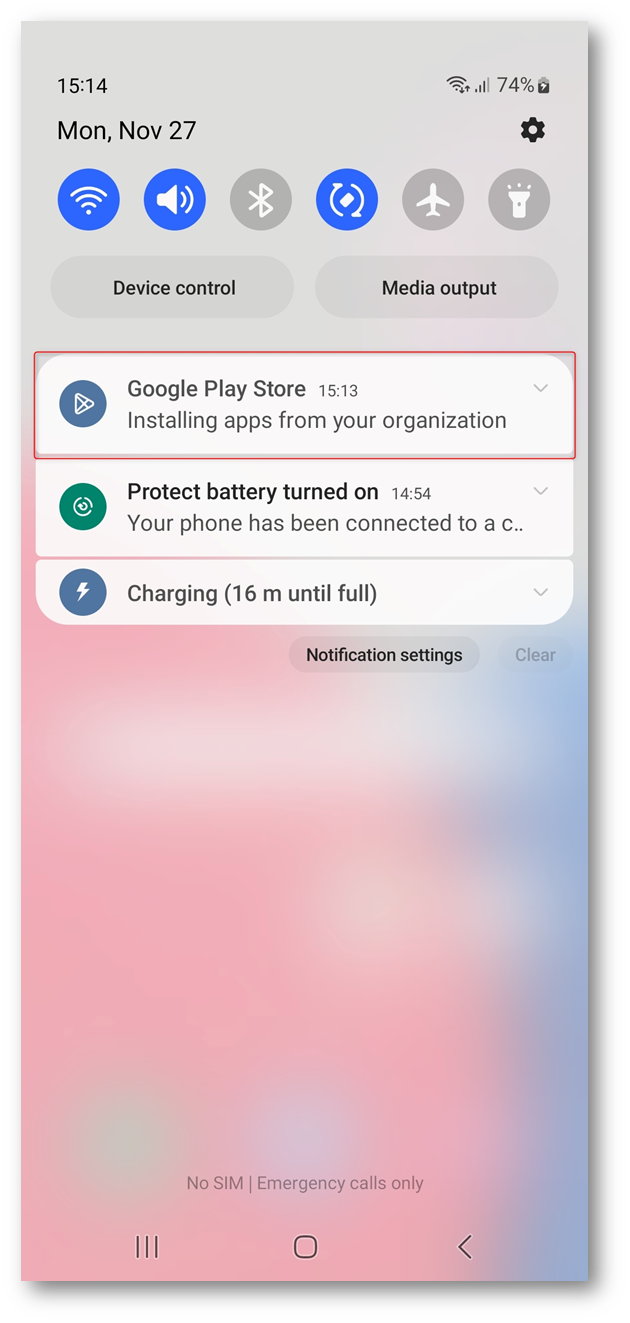
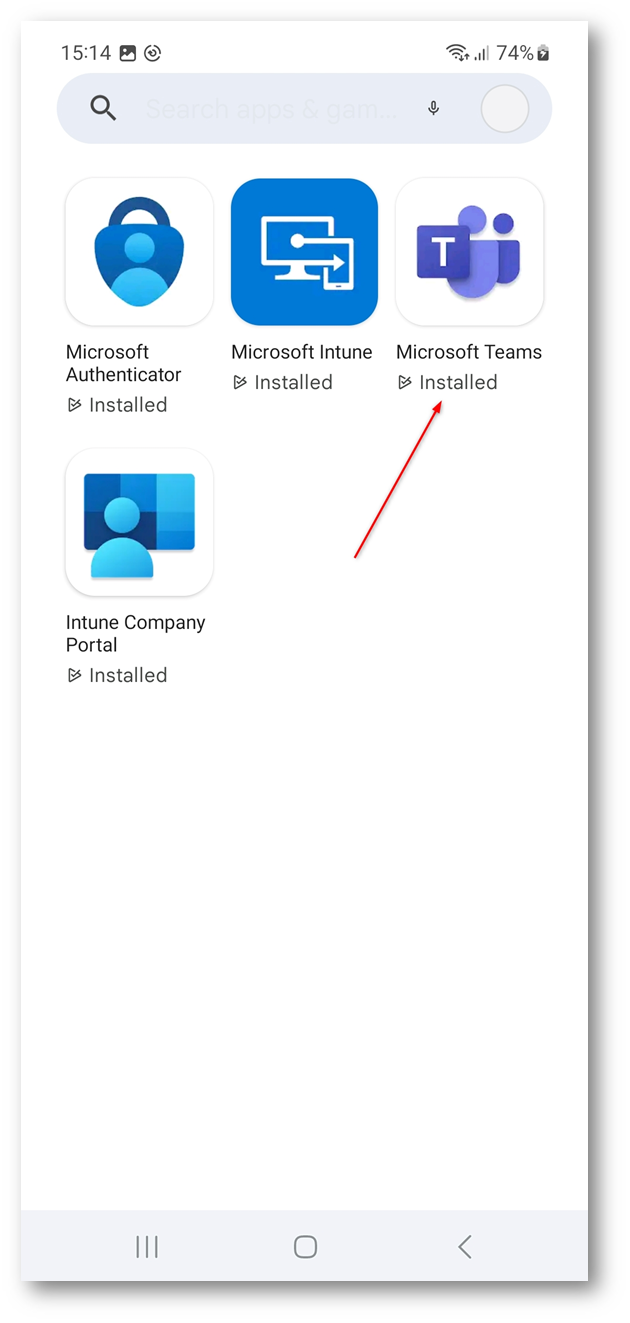
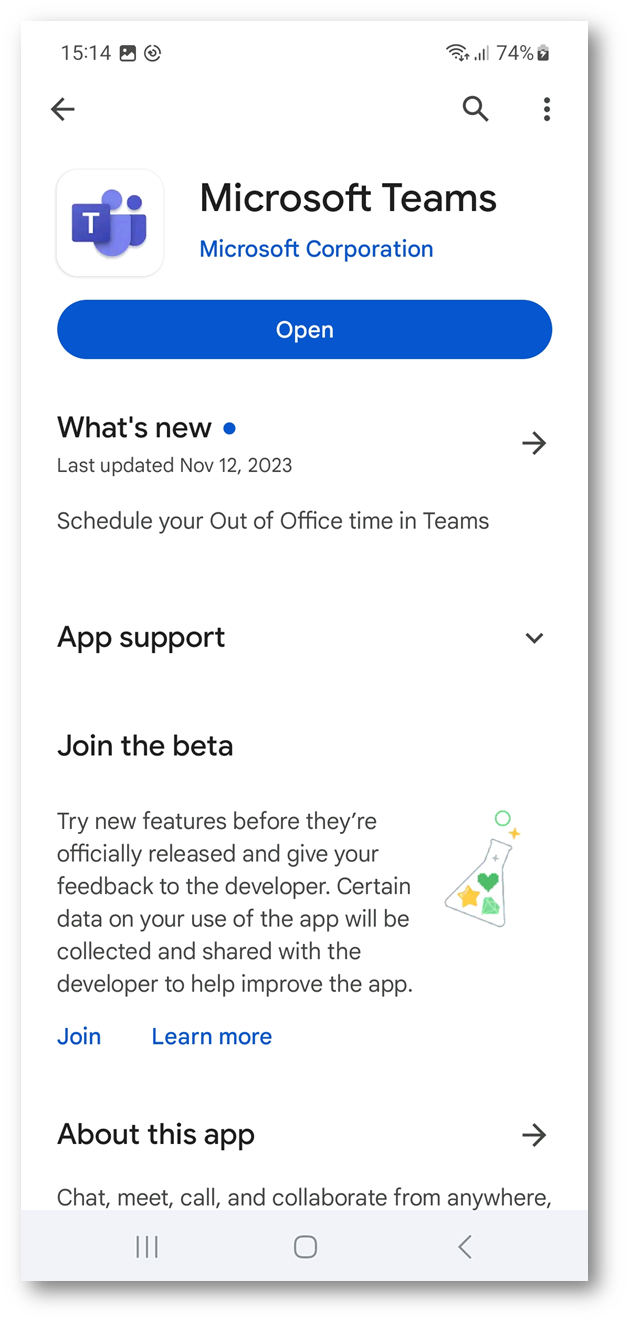
Dal portale di Microsoft Intune è possibile verificare l’avvenuta installazione dell’app.
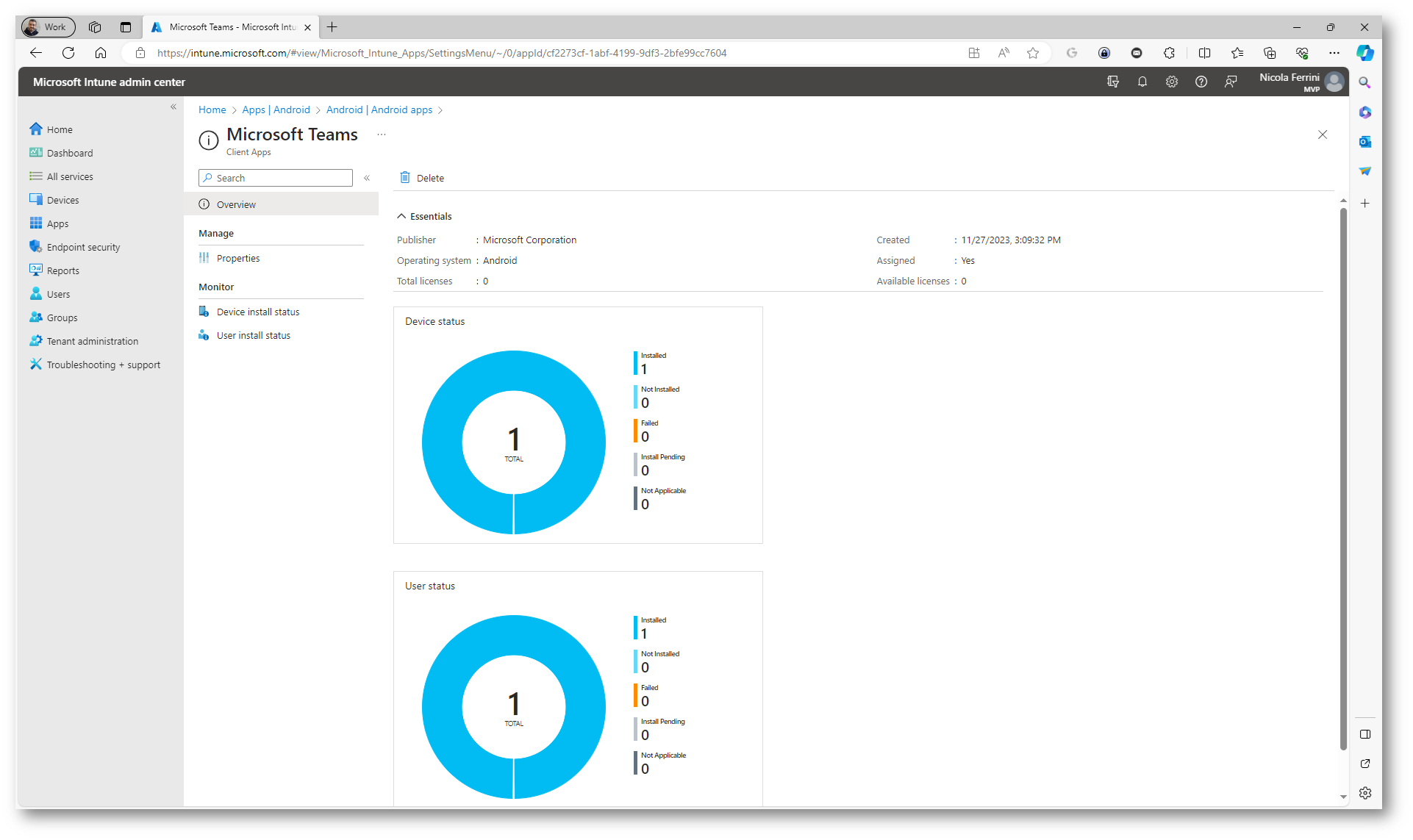
Figura 11: Dal portale di Microsoft Intune è possibile verificare l’avvenuta installazione dell’app
Alla pagina Add and assign Managed Google Play apps to Android Enterprise devices – Microsoft Intune | Microsoft Learn sono disponibili maggiori dettagli sui tipi di app disponibili nel Managed Google Play e sulle diverse modalità di distribuzione.
Aggiunta delle app di sistema ai dispositivi Android Enterprise
Quando i dispositivi Android vengono aggiunti con la modalità Corporate owned (fully managed oppure con il work profile) le applicazioni predefinite (calendario, dialer, contatti, ecc.) sono disabilitate. Per poter riabilitare queste applicazioni di sistema è necessario riattivarle tramite Intune. Nelle schermate sotto viene mostrato come gestire uno smartphone Samsung e riattivare l’app del calendario.
Dal portale amministrativo di Microsoft Intune e scegliere Apps > Android > + Add e scegliete come app type la voce Android Enterprise system app.
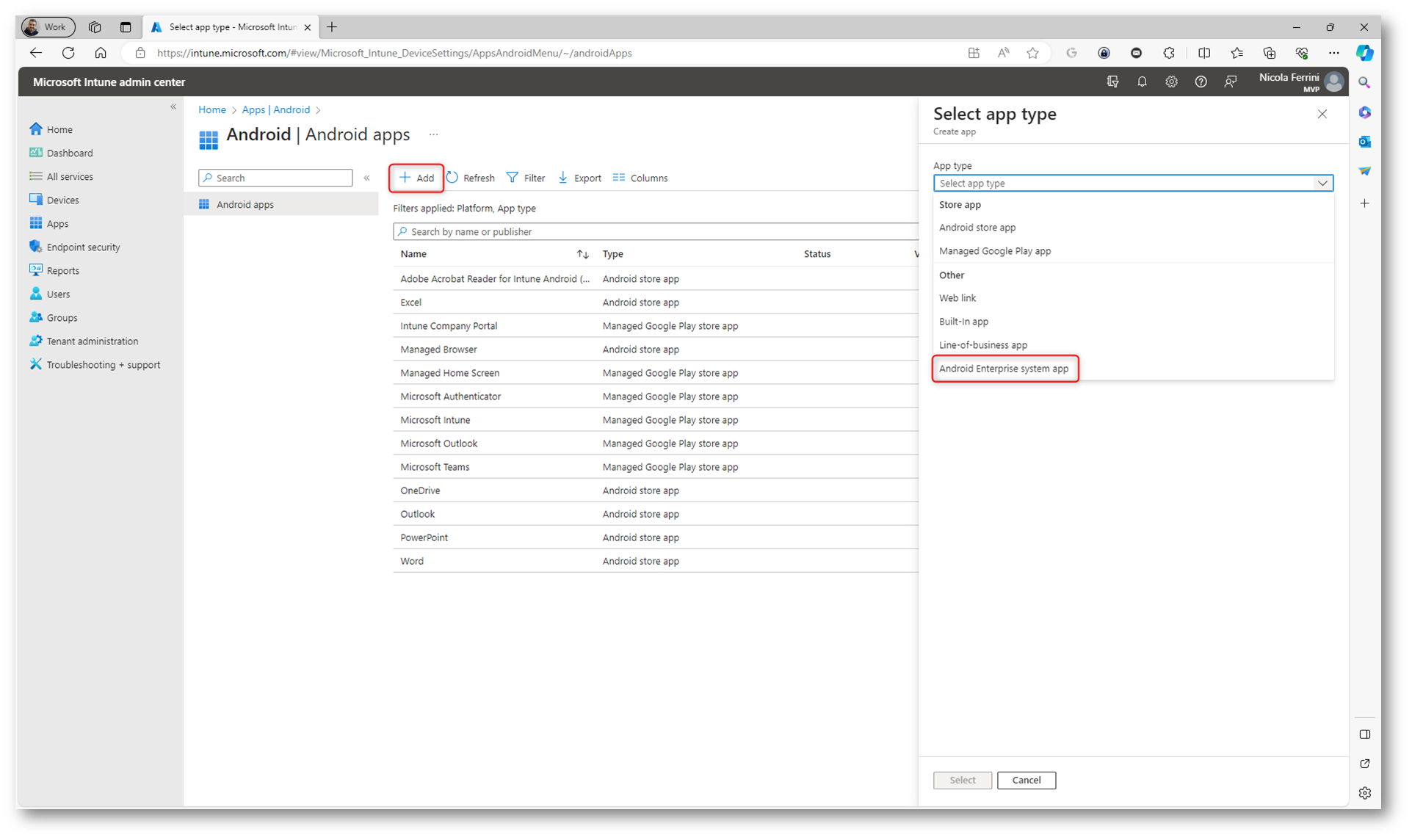
Figura 12: Aggiunta di una Android Enterprise system app
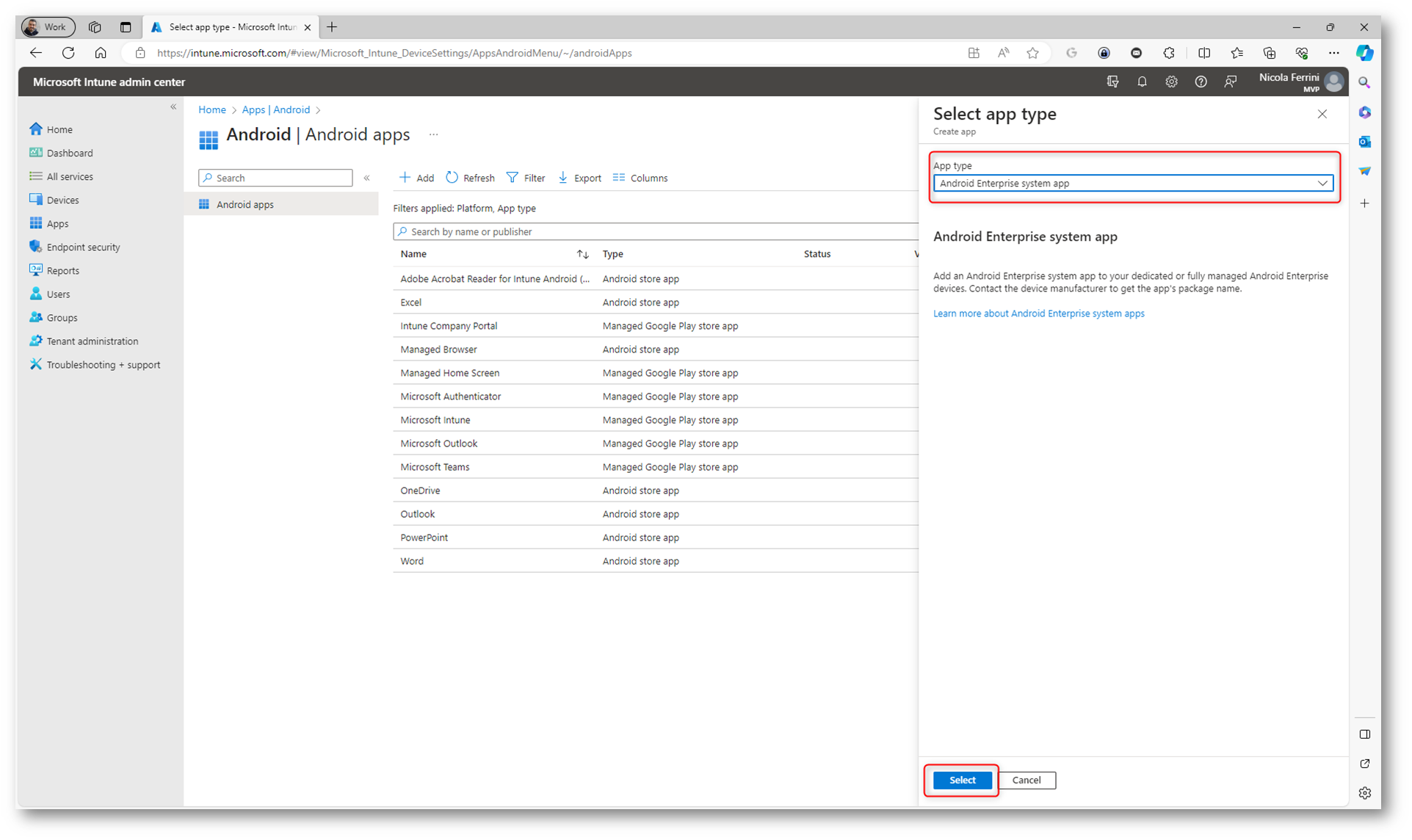
Figura 13: Android Enterprise system app
Procuratevi dal vostro produttore il package name dell’app che volete aggiungere. Io sto utilizzando uno smartphone Samsung e ho recuperato i seguenti package name:
- Clock: sec.android.app.clockpackage
- Calendar: samsung.android.calendar
- Gallery: sec.android.gallery3d
- Messages: samsung.android.messaging
- Contacts: samsung.android.app.contacts
- Phone: samsung.android.dialer
- Camera: sec.android.app.camera
- My files: sec.android.app.myfiles
- Impostazioni (Settings): com.android.settings
- Samsung Internet Browser: com.sec.android.app.sbrowser
- Samsung Notes: com.samsung.android.app.notes
- Samsung Members: com.samsung.android.voc
- Galaxy Store: com.sec.android.app.samsungapps
- Samsung Health: com.sec.android.app.shealth
- SmartThings: com.samsung.android.oneconnect
- Samsung Smart Switch: com.sec.android.easyMover
- Bixby Voice: com.samsung.android.bixby.agent
- Bixby Vision: com.samsung.android.visionintelligence
- Samsung Keyboard: com.samsung.android.honeyboard
- Game Launcher: com.samsung.android.game.gamehome
- Game Booster: com.samsung.android.game.gos
- Registratore Vocale (Voice Recorder): com.sec.android.app.voicenote
- Samsung Pay: com.samsung.android.spay
- Samsung Music: com.sec.android.app.music
- AR Zone: com.samsung.android.arzone
- Samsung Weather: com.sec.android.daemonapp
- Samsung Email: com.samsung.android.email.provider
- Samsung Gallery Editor: com.sec.android.mimage.photoretouching
Completate i campi come richiesto e fate clic su Next.
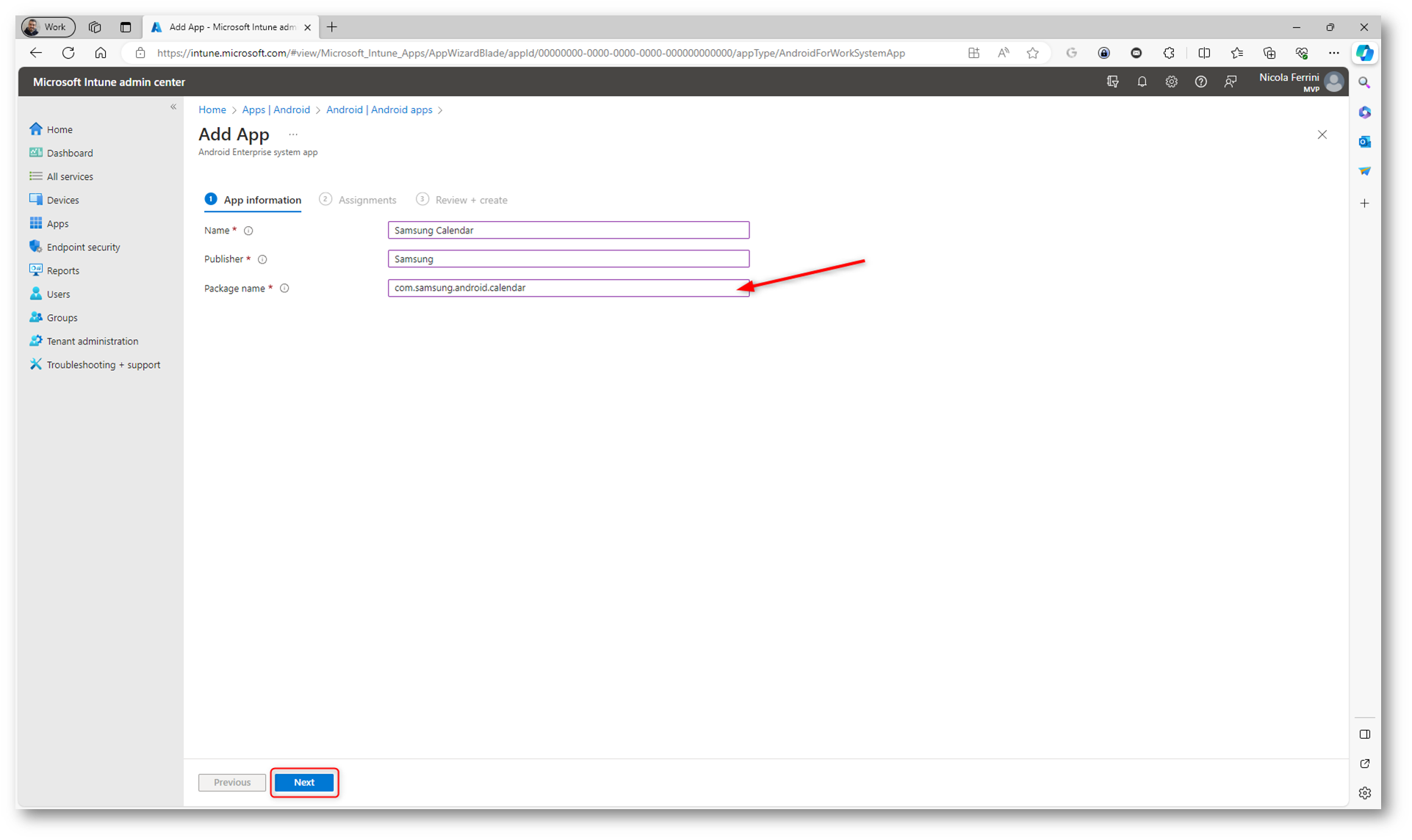
Figura 14: Aggiunta dell’app Samsung Calendar
Scegliete a questo punto il gruppo di utenti a cui distribuire l’app.
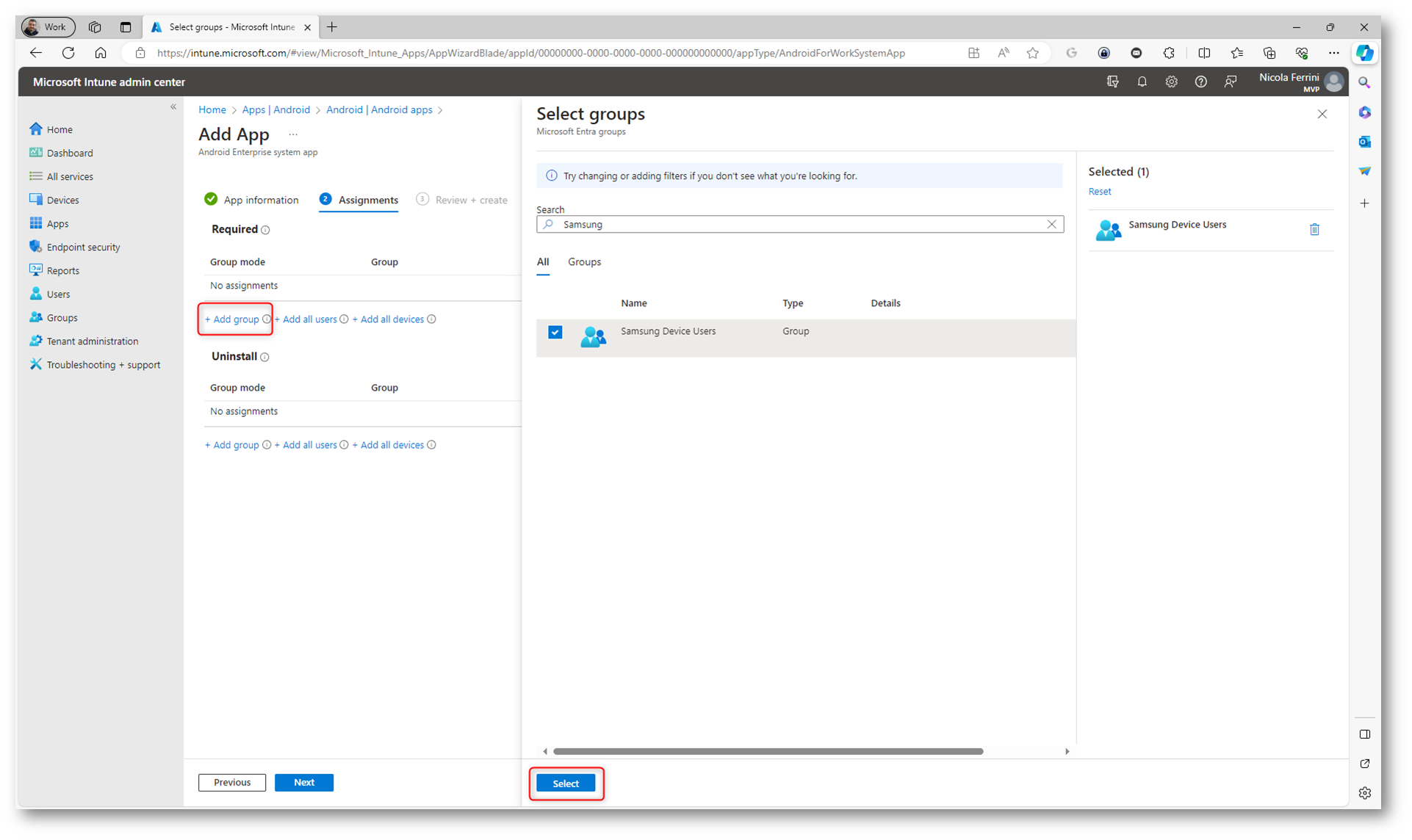
Figura 15: Scelta del gruppo di utenti a cui distribuire l’app
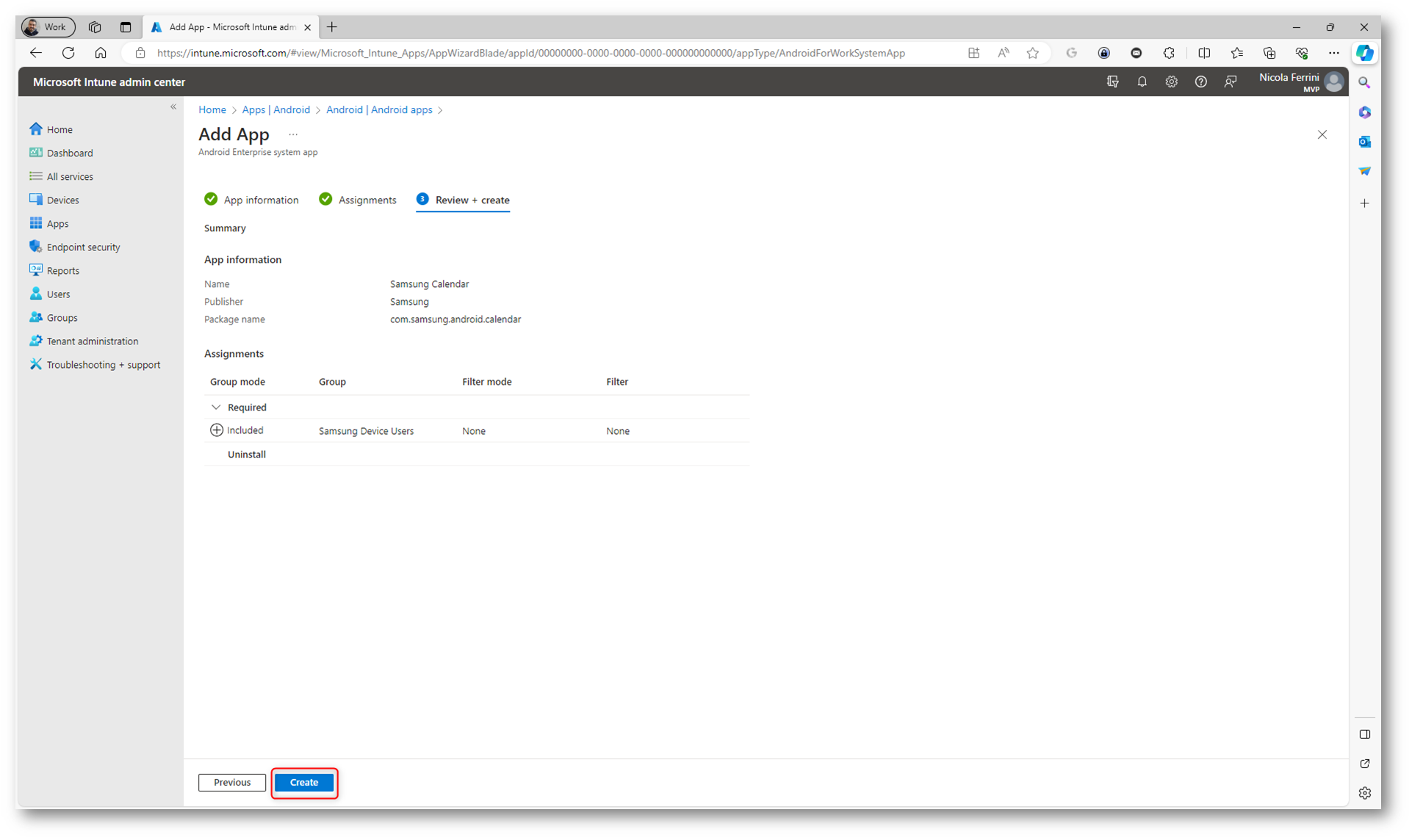
Figura 16: Schermata finale del wizard per la distribuzione dell’Android Enterprise system app
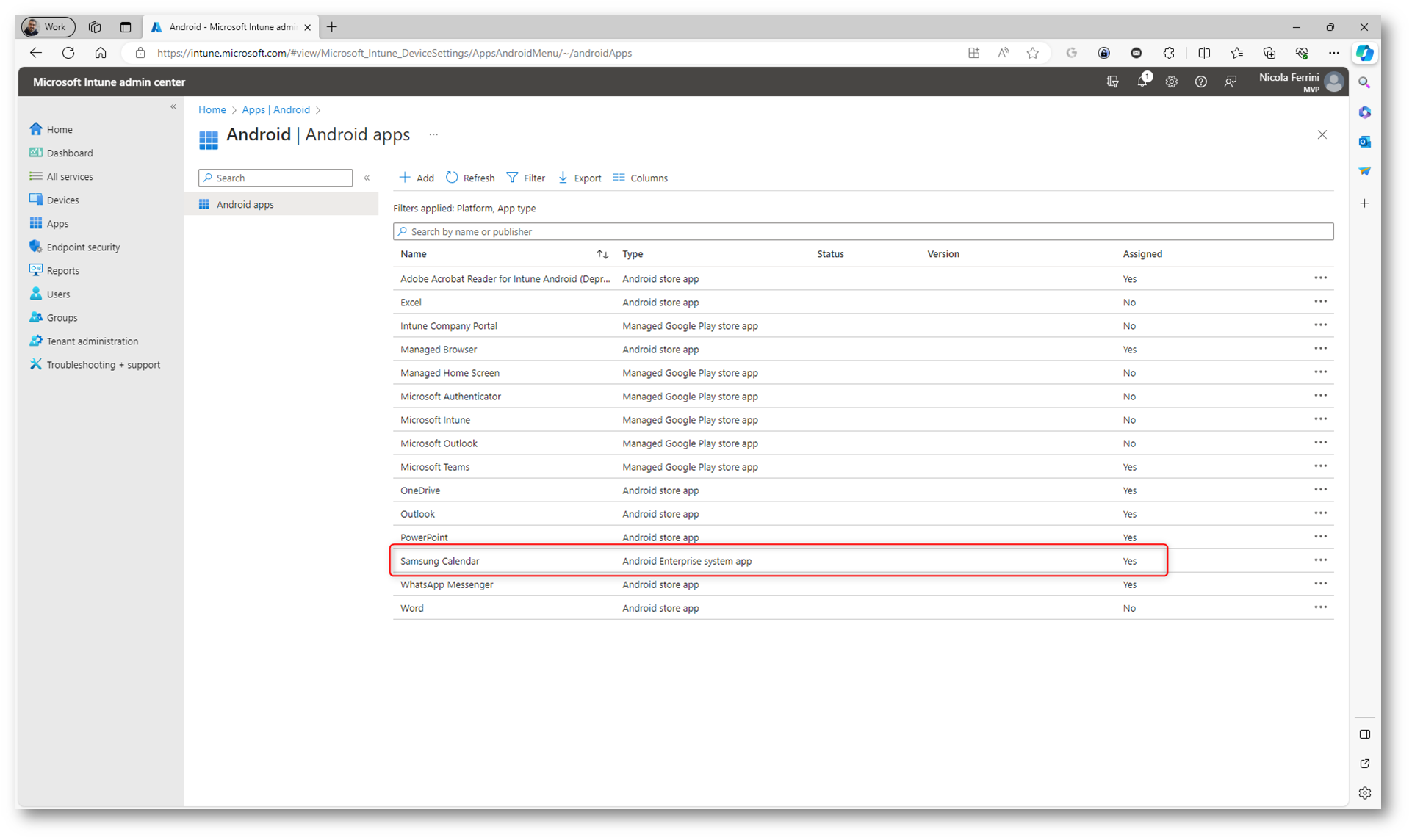
Figura 17: L’app è disponibile e visibile nel portale di Microsoft Intune
Come si può vedere dalla figura sotto, l’app Samsung Calendar è nuovamente disponibile nel dispositivo.
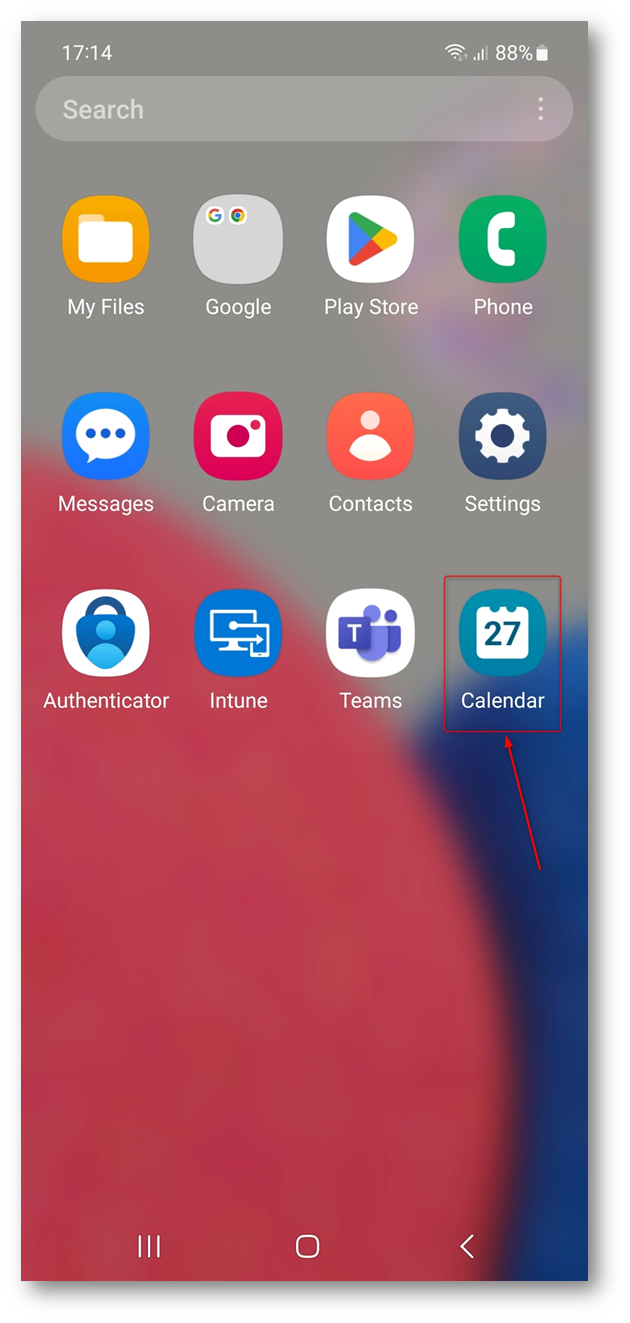
Anche in questo caso dal portale di Microsoft Intune sarà possibile visualizzare lo stato di installazione (attivazione) delle applicazioni di sistema.
Conclusioni
La distribuzione di app ai dispositivi Android rappresenta una fase cruciale nello sviluppo e nel successo delle applicazioni mobile. Attraverso il Google Play Store, sviluppatori e aziende hanno accesso a un’ampia audience globale, ma è importante non sottovalutare le alternative come gli app store di terze parti e la distribuzione diretta APK per raggiungere nicchie di mercato specifiche o utenti in regioni con accesso limitato a Google Play.
La capacità di adattarsi rapidamente ai cambiamenti del mercato, alle preferenze degli utenti e alle evoluzioni tecnologiche sarà determinante per il successo a lungo termine delle applicazioni Android. La distribuzione di un’app non è un evento singolo ma un processo continuo di apprendimento, ottimizzazione e adattamento, che richiede dedizione e passione per creare esperienze utente eccezionali.